- 다른 사람이 알 수 없도록 하려면 Google 문서도구를 익명으로 보는 방법을 알아보세요.
- 계정 설정을 수정하거나 타사 앱을 설치할 필요 없이 이를 수행할 수 있는 빠르고 간단한 방법이 있습니다.
- 또한 Google 문서를 익명으로 볼 수 없는 시기와 이유를 알아보세요.
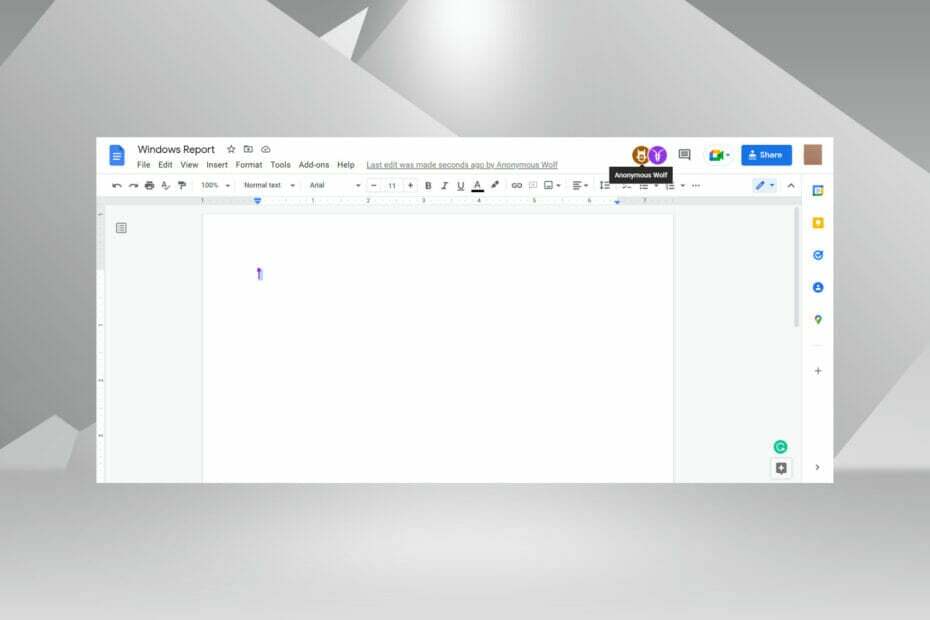
Google은 현재 문서를 보고 있는 모든 사용자의 프로필을 오른쪽 상단에 나열합니다. 공유된 Google 문서도구에서 정기적으로 작업하는 경우 임의의 이름을 가진 사용자를 접했을 수 있습니다. 다른 사람이 익명으로 볼 때 이런 일이 발생합니다. 브라우저의 Google 문서.
이 경우 Google 계정 이름을 표시하는 대신 Docs에서는 이러한 사용자를 다음과 같이 지칭합니다. 익명의 동물. 예를 들어 익명 늑대(Anonymous Wolf), 익명 이구아나(Anonymous Iguana) 또는 익명 아이벡스(Anonymous Ibex)라는 이름을 가진 사람이 있으면 해당 사용자는 익명으로 문서를 보고 있는 것입니다.
그렇게 할 수 있는 옵션이 있다는 것을 알게 되면 Google 문서도구를 익명으로 보는 방법에 대한 호기심이 생길 것입니다. 알아보려면 다음 섹션을 읽어보세요.

강화된 보안 프로토콜을 통해 여러 장치에서 웹을 탐색하세요.
4.9/5
할인을 받아보세요►

가장 빠른 속도로 전 세계 콘텐츠에 액세스하세요.
4.7/5
할인을 받아보세요►

지속적이고 원활한 탐색을 위해 수천 대의 서버에 연결하세요.
4.6/5
할인을 받아보세요►
Google 문서도구를 익명으로 보려면 어떻게 해야 하나요?
1. Google 계정에서 로그아웃
- 로그아웃 구글 계정.
- 이제 붙여넣으세요. 구글 문서 주소 표시줄에 익명으로 보고 싶은 링크를 누르고 입력하다.
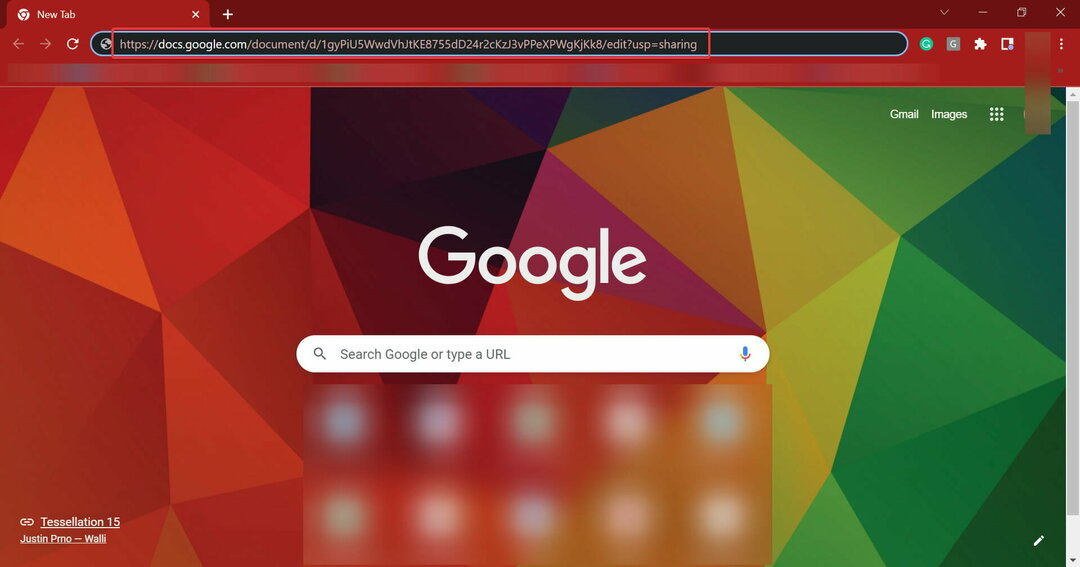
이제 문서를 보는 동안 귀하의 실제 계정 이름은 다른 사용자에게 표시되지 않습니다.
그러나 다른 모든 것은 동일하게 유지됩니다. 편집할 수 있는지, 댓글을 남길 수 있는지 여부는 모두 문서를 만든 사용자가 제공한 권한에 따라 달라지며 익명으로 설정해도 영향을 받지 않습니다.
테스트, 검토 및 평가 방법은 무엇입니까?
우리는 지난 6개월 동안 콘텐츠 제작 방식에 대한 새로운 검토 시스템을 구축하기 위해 노력해 왔습니다. 이를 사용하여 우리는 우리가 만든 가이드에 대한 실제 실무 전문 지식을 제공하기 위해 대부분의 기사를 다시 작성했습니다.
자세한 내용은 다음을 참조하세요. WindowsReport에서 테스트, 검토 및 평가하는 방법.
이 방법은 가끔씩 익명으로 Google 문서를 보고 잠시 동안 계정에서 로그아웃하는 것을 꺼리지 않는 사용자에게 적합합니다.
- 영구적으로 삭제된 Google 문서를 복구하는 방법
- Google 문서도구에 툴바가 없나요? 돌려받는 방법은 다음과 같습니다.
- Google 문서가 열리지 않습니다: 해결 방법 및 주요 이유
- Google 문서도구가 인쇄되지 않음: 이를 활성화하는 5가지 쉬운 방법
2. 시크릿 모드 사용
- 당신이 사용하는 경우 크롬, 오른쪽 상단 근처에 있는 줄임표를 클릭하고 새로운 시크릿 창 플라이아웃 메뉴에서 또는 다음을 누를 수도 있습니다. Ctrl 키 + 옮기다 + Esc 발사하기 위해 가명 방법.
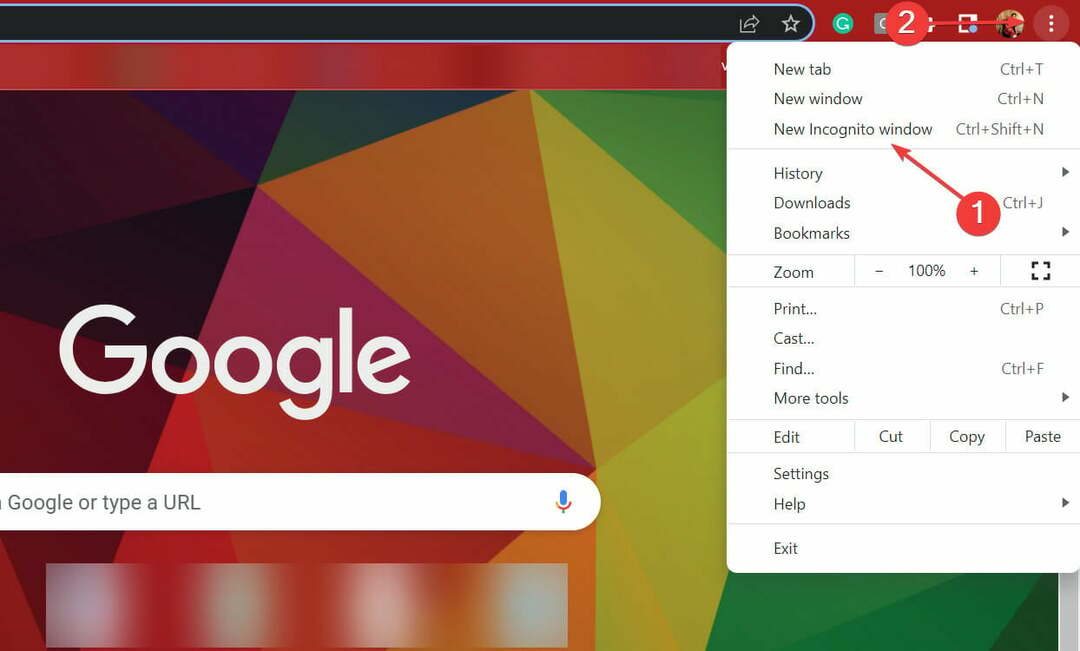
- 완료되면 해당 링크를 붙여넣으세요. 구글 문서 주소 표시줄에서 입력하다.
시크릿 모드가 격리되어 있고 저장된 쿠키에 의존하지 않으므로 이제 익명으로 표시됩니다. 다른 브라우저에서도 유사한 모드를 사용하여 Google 문서도구를 익명으로 볼 수 있습니다(예: Firefox의 비공개 모드 또는 Edge의 InPrivate 브라우징).
이 방법은 정기적으로 계정에 로그인하고 로그아웃할 필요가 없어 시간을 절약할 수 있으므로 Google 문서도구를 익명으로 보는 것을 선호하는 사용자에게 더 적합합니다.
Google Docs에서 익명으로 표시되지 않는 이유는 무엇인가요?
귀하는 링크를 통해 Google 문서도구에 액세스할 때만 익명으로 표시되며, 문서가 귀하와 개별적으로 공유된 경우에는 익명으로 표시됩니다. 따라서 기본적으로 링크가 있는 사람은 누구나 문서를 보거나 편집할 수 있도록 공유 설정을 구성해야 합니다.
Google 문서도구 보기/수정 권한을 누군가가 개별적으로 부여한 경우에는 시크릿 모드나 비공개 모드를 사용하더라도 귀하의 Google 계정 이름이 표시됩니다.
또한 문서에 액세스하려면 Google 계정에 로그인하라는 메시지가 표시되므로 앞서 나열된 첫 번째 방법도 작동하지 않습니다.
Google 문서도구를 익명으로 봐야 하는 이유는 무엇인가요?
누구나 이유가 있지만 일반적으로 신원을 가리기 위한 것입니다. 여러 사람이 공유한 문서를 보고 있고 내가 이 문서를 볼 때 다른 사람이 알 수 없도록 하고 싶다면 익명으로 전환하세요.
예를 들어, 교사가 학생과 공유하는 수업 노트 또는 경우에 따라 공식 문서입니다.
익명으로 갈지 아니면 일반적으로 문서를 볼지는 귀하의 요구 사항과 현재 상황에 따라 다릅니다.
또한 방법을 알아보세요. Google Docs에서 멋지고 멋진 테두리 만들기 직접적인 방법이 없고 해결 방법을 사용해야 하기 때문입니다.
문의사항이 있는 경우 아래 섹션에 의견을 남겨주세요.

